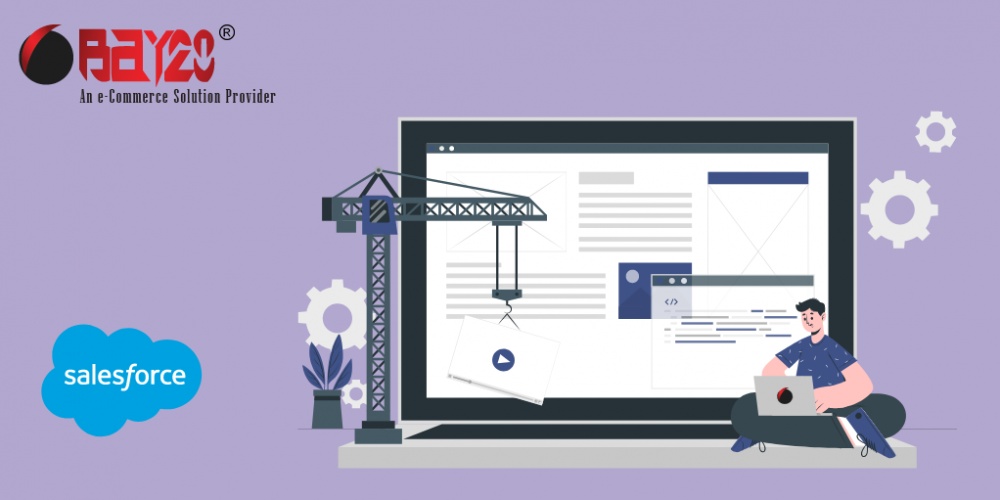Salesforce Schema Builder ist ein Tool in der Salesforce-Plattform, mit dem Benutzer das Schema bzw. die Struktur der Daten ihres Unternehmens anzeigen und ändern können. Mit Schema Builder können Benutzer benutzerdefinierte Objekte und Felder erstellen und bearbeiten, Beziehungen zwischen Salesforce-Objekten herstellen und eine grafische Darstellung des Schemas anzeigen. Dieses Tool ist sowohl für Administratoren als auch für Entwickler nützlich, um das Datenmodell des Salesforce ORG zu personalisieren. Es hilft dabei, die Beziehungen zwischen Objekten und Feldern zu verstehen. Mit Schema Builder können Sie problemlos benutzerdefinierte Anwendungen und Integrationen erstellen und pflegen.
Wie greift man auf den Salesforce Schema Builder zu?
Führen Sie die folgenden Schritte aus, um auf Salesforce Schema Builder zuzugreifen:
Schritt 1: Melden Sie sich zunächst bei Ihrem Salesforce-Konto an.
Schritt 2: Klicken Sie dann auf das Zahnradsymbol in der oberen rechten Ecke der Benutzeroberfläche und wählen Sie „Setup“.
Schritt 3: Geben Sie in das Feld „Schnellsuche“ „Schema Builder“ ein und wählen Sie „Schema Builder“ aus dem Ergebnis. Dadurch wird das Tool „Schema Builder“ geöffnet, mit dem Sie das Schema für die Daten Ihres ORG anzeigen und ändern können.

Hinweis: Für den Zugriff auf den Schema-Builder und dessen Verwendung benötigen Sie die entsprechenden Berechtigungen. Wenn Sie die Option „Schema-Builder“ im Setup-Menü nicht sehen, verfügen Sie möglicherweise nicht über die erforderlichen Berechtigungen oder Ihr Administrator hat den Zugriff auf das Tool für Ihr Benutzerprofil deaktiviert.
Erstellen Sie ein Objekt mit Salesforce Schema Builder:
Gehen Sie folgendermaßen vor, um mit Schema Builder ein benutzerdefiniertes Objekt zu Ihrem Schema hinzuzufügen:
Schritt 1: Öffnen Sie zunächst die Seite Schema Builder in Ihrem Salesforce ORG.
Schritt 2: Klicken Sie dann auf die Registerkarte „Elemente“ in der linken Seitenleiste der Seite.
Schritt 3: Ziehen Sie das „Objekt“ und legen Sie es auf der Leinwand ab. Dadurch wird das Dialogfeld „Neues Objekt erstellen“ geöffnet.

Schritt 4: Füllen Sie in dem erscheinenden Dialogfeld die Felder mit den entsprechenden Informationen wie Label, Plural Label, Objektname, Datensatzname, Datentyp usw. aus.
Schritt 5: Außerdem können Sie Berichte und Aktivitäten zulassen und die Feldhistorie je nach Bedarf verfolgen.

Schritt 6: Klicken Sie abschließend auf die Schaltfläche „Speichern“, um das Objekt zu erstellen. Nun erscheint dieses Objekt auf der Arbeitsfläche der Schemaerstellungsseite.
Erstellen Sie ein Feld mit Salesforce Schema Builder:
Gehen Sie folgendermaßen vor, um mit Schema Builder ein benutzerdefiniertes Feld zu Ihrem Schema hinzuzufügen:
Schritt 1: Öffnen Sie zunächst die Seite Schema Builder in Ihrem Salesforce ORG.
Schritt 2: Klicken Sie dann auf den Link „Alles löschen“ in der linken Seitenleiste der Seite.
Schritt 3: Markieren Sie anschließend das Objekt, für das Sie ein neues Feld erstellen möchten.
Schritt 4: Klicken Sie nun auf die Registerkarte „Elemente“ in der linken Seitenleiste der Seite.
Schritt 5: Wählen Sie dann einen Datentyp für das Feld und ziehen Sie es auf das Objekt, das Sie für die Erstellung eines Feldes ausgewählt haben. Dadurch wird das Dialogfeld „Feld erstellen“ geöffnet.

Schritt 6: Füllen Sie in dem erscheinenden Dialogfeld die Felder mit den entsprechenden Informationen wie Feldbezeichnung, Feldname usw. aus.
Schritt 7: Außerdem können Sie das Feld als „Erforderlich“ und „Eindeutig“ kennzeichnen und eine „Externe Kennung“ nach Ihrem Bedarf festlegen.
Schritt 8: Klicken Sie schließlich auf die Schaltfläche „Speichern“, um das Feld für das ausgewählte Objekt zu erstellen. Dieses Feld wird nun auf dem Objekt im Canvas angezeigt.
Schlussfolgerung:
Schema Builder ermöglicht es Benutzern, die Struktur ihrer Salesforce-Daten zu visualisieren und zu verwalten. Es spart Benutzern Zeit und Mühe bei der Organisation und Pflege ihrer Salesforce-Daten. Außerdem hilft er den Benutzern, die Beziehungen zwischen verschiedenen Objekten zu verstehen. Außerdem hilft es, Beziehungen für die Erstellung effektiverer Berichte und Analysen zu nutzen. Alles in allem ist der Salesforce Schema Builder für jeden, der seine Datenmanagement-Fähigkeiten verbessern möchte, eine Erkundung wert.
Bitte kontaktieren Sie uns unter manish@bay20.com oder rufen Sie uns unter +91-8800519180 an, wenn Sie Unterstützung in Bezug auf Salesforce benötigen. Sie können auch die salesforce-Entwicklungsseite besuchen, um die von uns angebotenen Dienstleistungen zu überprüfen.